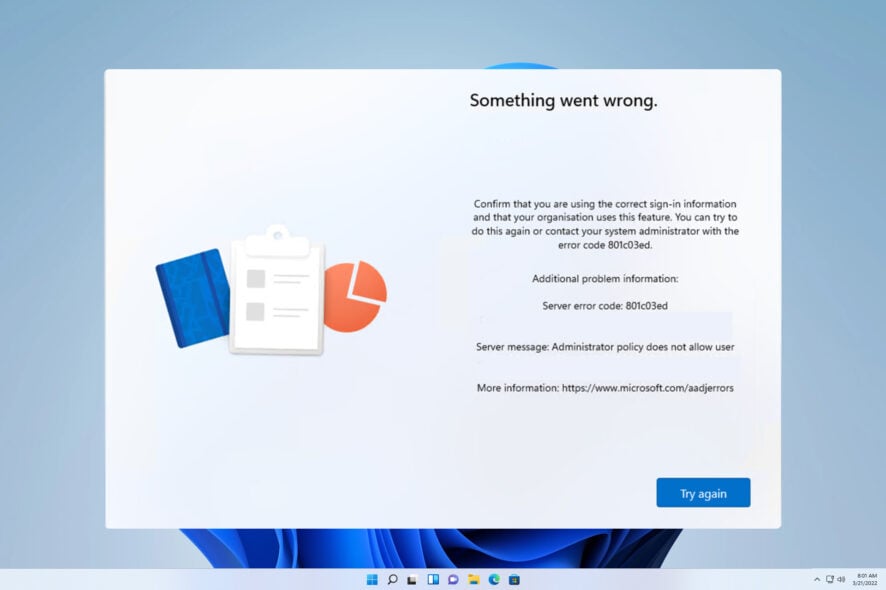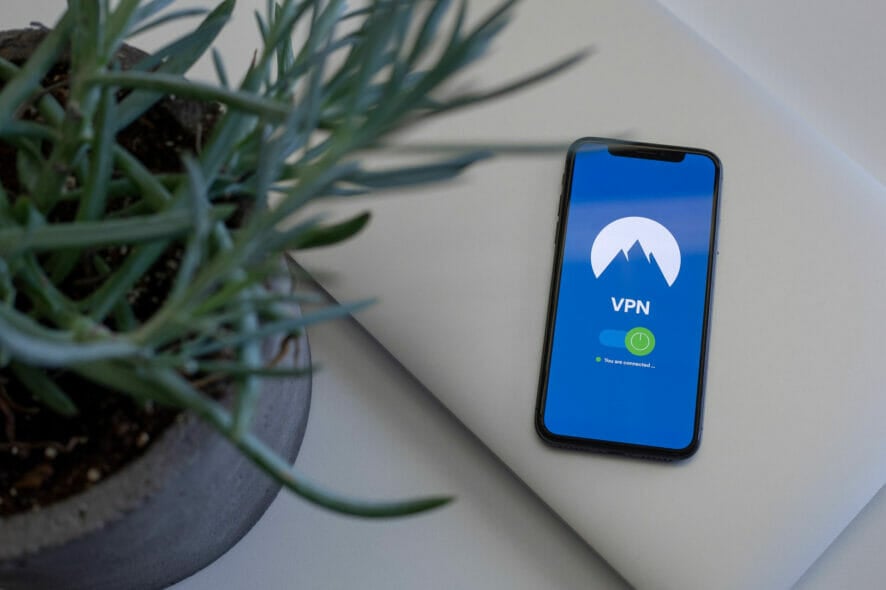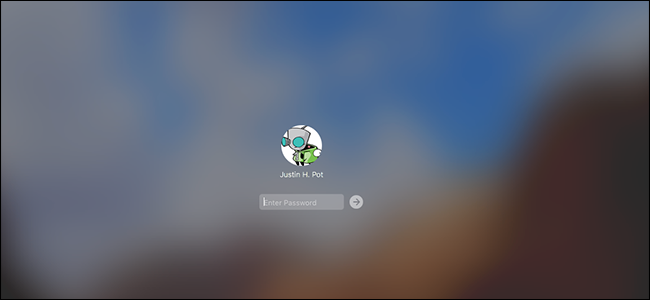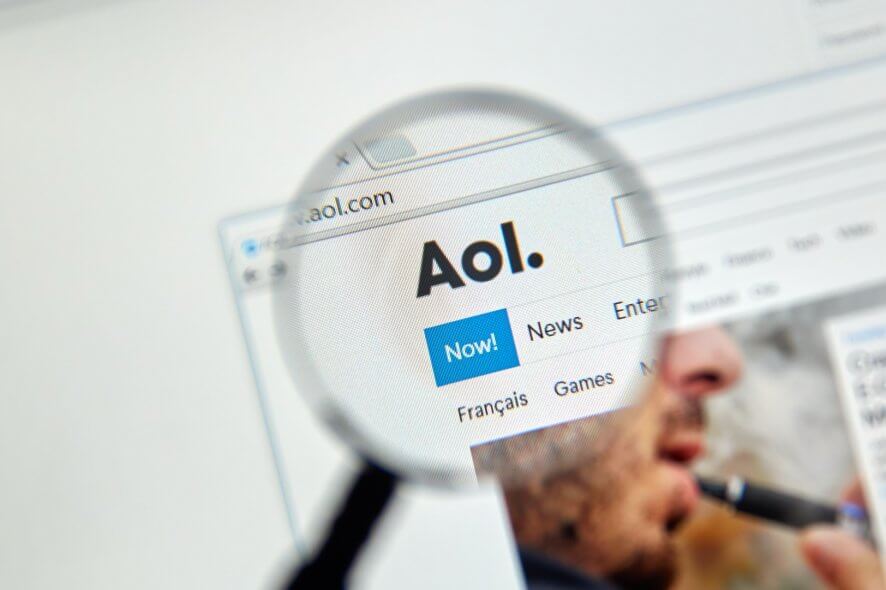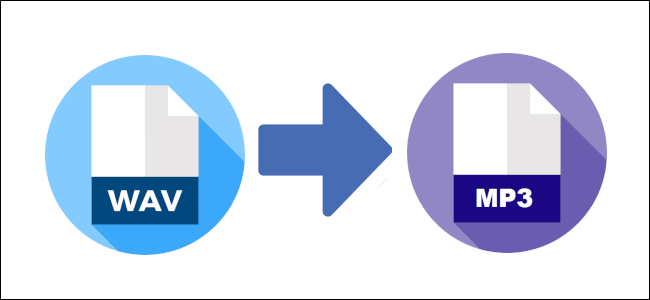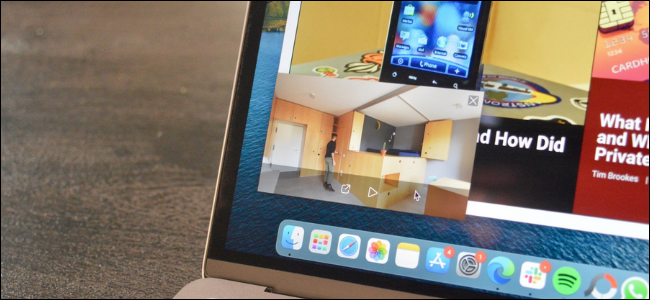Как открыть полную десктопную версию Facebook на Android
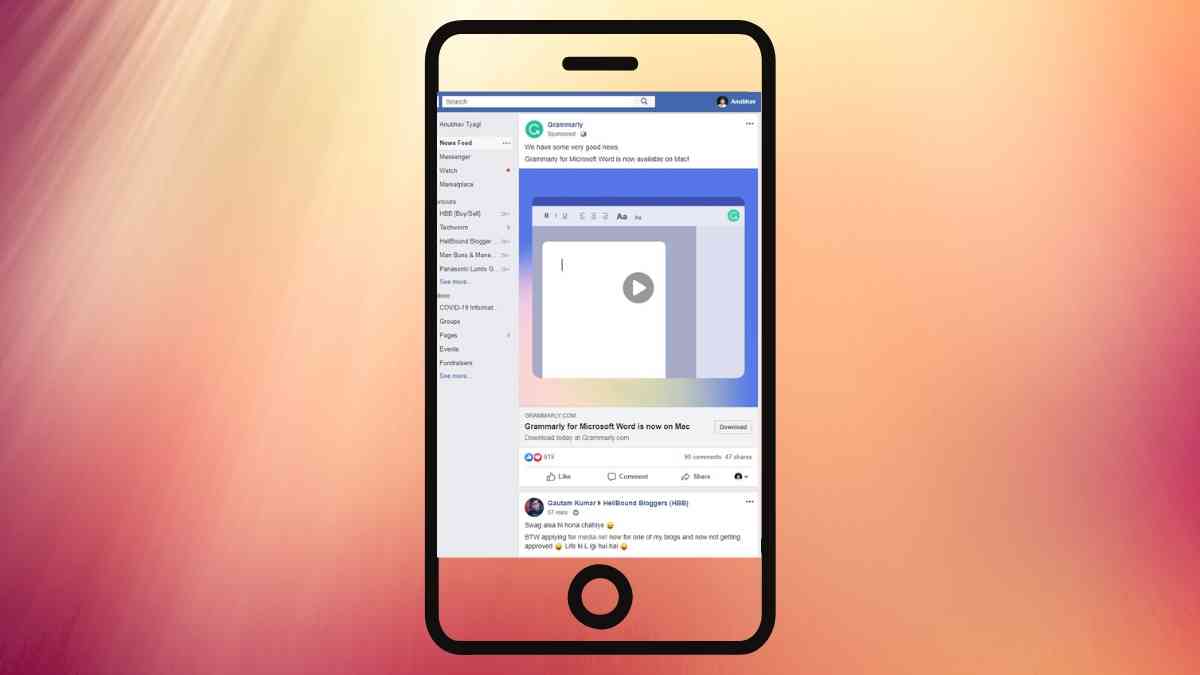
Если нужно открыть полную (десктопную) версию Facebook на Android — можно использовать прямую ссылку https://www.facebook.com/home.php или попросить браузер загрузить «Desktop site». Оба способа работают в большинстве случаев; если страница всё равно перенаправляет — очистите кэш и куки или откройте в режиме инкогнито.
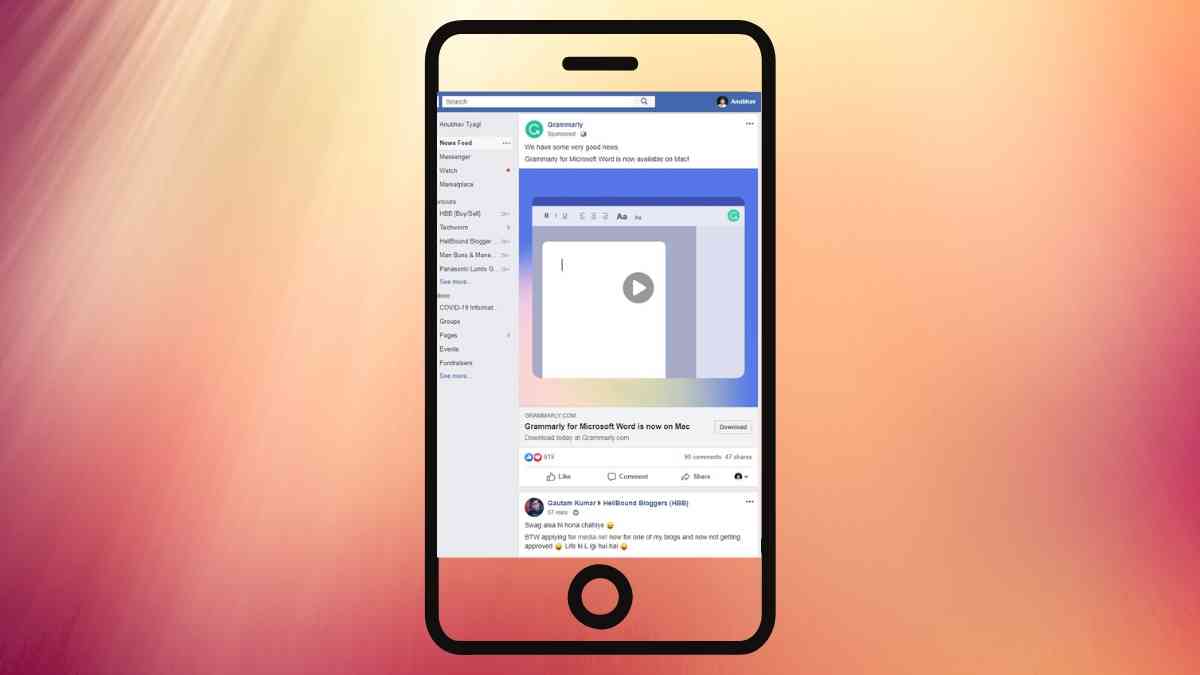
Facebook остаётся одной из самых популярных платформ, и иногда на смартфоне удобнее видеть именно полнофункциональный десктопный интерфейс — например, для работы с группами, страницами, настройками рекламы или сложными меню. Ниже — два простых способа получить десктопную версию сайта на Android‑устройстве, плюс рекомендации по устранению проблем.
Содержание
- Способы открытия полной десктопной версии Facebook на Android
- Прямой переход по ссылке на десктопную версию
- Запрос десктопной версии через меню браузера
- Устранение неполадок и дополнительные советы
- Критерии приёмки
- Быстрый чек‑лист и сценарии использования
- Когда метод не сработает и альтернативы
Способы открытия полной десктопной версии Facebook на Android
Кратко: можно использовать прямую ссылку на десктопную страницу или воспользоваться встроенной в браузер функцией “Request desktop site” / “Desktop site”. Первый способ минимален и часто срабатывает сразу; второй применим, если сайт автоматически перенаправляет на мобильную версию.
Прямой переход по ссылке на десктопную версию
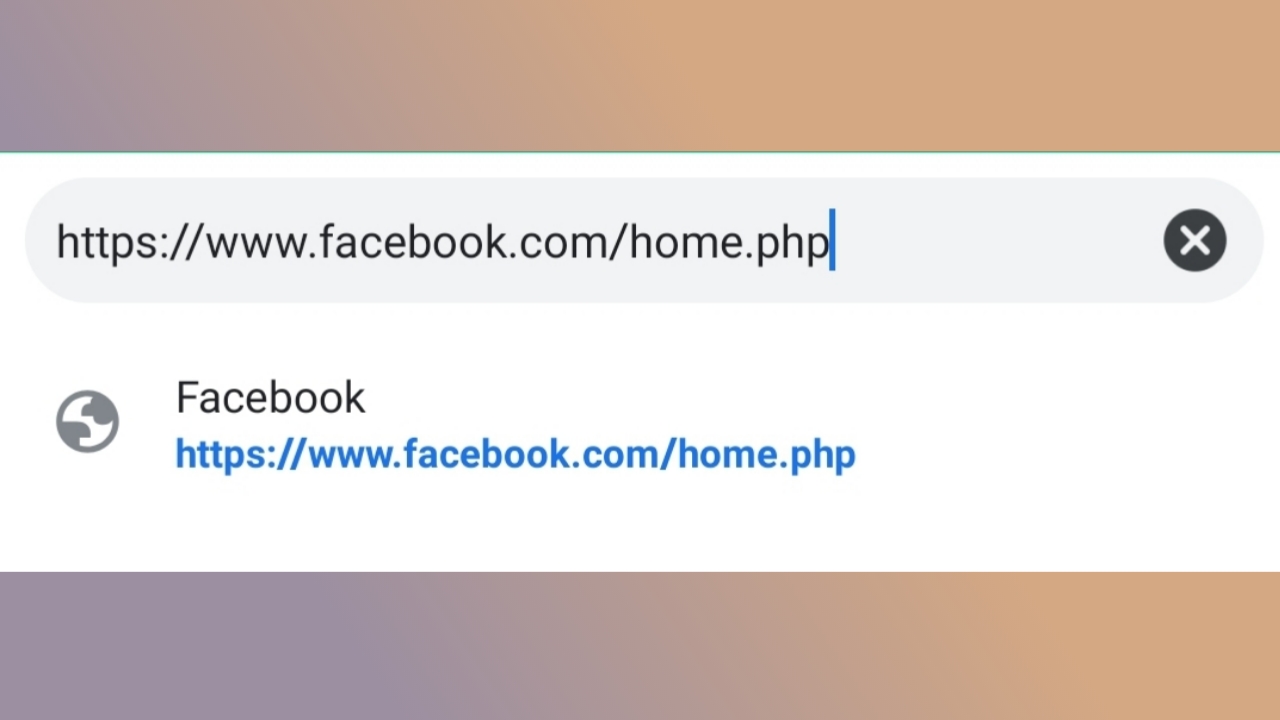
Убедитесь, что вы вошли в аккаунт Facebook в браузере (если нет — войдите сначала).
Откройте любой браузер на Android и в адресной строке введите точно:
Нажмите “Перейти” (Go) или клавишу ввода.
Должна загрузиться десктопная версия сайта. Если вместо неё вы видите мобильную — попробуйте метод с запросом десктопной версии ниже.
Важно: вводите URL без ошибок и пробелов, иначе браузер может не распознать адрес.
Примечание: если Facebook автоматически перенаправляет на m.facebook.com, переход по ссылке может не сработать — тогда используйте следующий способ.
Запрос десктопной версии через меню браузера
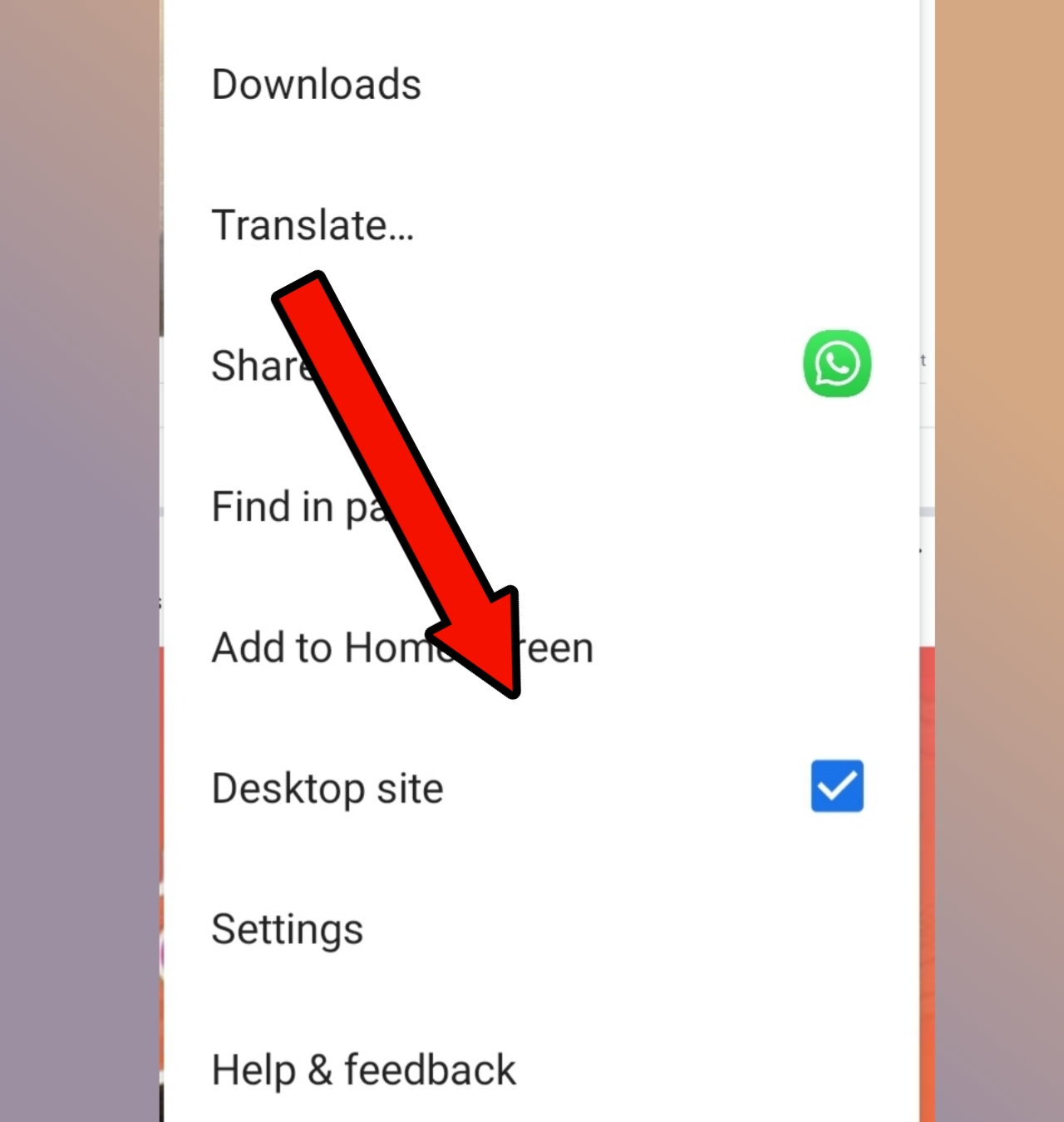
- Откройте мобильную версию Facebook в любом браузере (например, Chrome, Firefox или Samsung Internet).
- В меню браузера выберите пункт “Desktop site” или “Request desktop site”. В Chrome это меню в правом верхнем углу → отметить “Desktop site”.
- Страница перезагрузится, и вы увидите десктопную версию Facebook.
- Чтобы вернуться к мобильной версии — снимите галочку в том же меню.
Если вы хотите, можно изменить User Agent (UA string) в настройках некоторых браузеров или с помощью расширений, чтобы браузер «представлял» себя десктопным. Это преобразит все посещаемые страницы в десктопные версии. Пример строки User Agent (для Google Chrome на Windows):
Mozilla/5.0 (Windows NT 10.0; Win64; x64) AppleWebKit/537.36 (KHTML, like Gecko) Chrome/115.0.0.0 Safari/537.36
(Настройка UA подходит только для опытных пользователей и зависит от возможностей браузера или сторонних приложений.)
Устранение неполадок и дополнительные советы
- Очистите кэш и куки браузера: часто старые куки заставляют сайт продолжать перенаправлять на мобильную версию.
- Попробуйте режим инкогнито/приватный режим — он открывает страницу без сохранённых куки и плагинов.
- Проверьте, не используете ли расширения, которые модифицируют UA или перенаправляют мобильные версии.
- Если вы управляете страницей/рекламой, некоторые инструменты могут требовать полноэкранного десктопа — в этом случае лучше использовать планшет в ландшафтном режиме или подключить внешний монитор/десктоп.
Короткая проверка при проблемах:
- Откройте браузер в инкогнито.
- Введите https://www.facebook.com/home.php.
- Если вы всё ещё видите мобильную версию — включите “Desktop site” в меню.
- Если и это не помогло — попробуйте другой браузер (например, Firefox вместо Chrome).
Критерии приёмки
- Загружена десктопная раскладка (широкое верхнее меню, боковые панели, иконки как на PC).
- URL страницы содержит /home.php или видно desktop‑индикаторы в интерфейсе (например, полноразмерные элементы управления).
- Доступны элементы, которые обычно отсутствуют в мобильном интерфейсе (расширенные настройки, менеджер рекламы, полный набор вкладок).
Быстрый чек‑лист (SOP)
- Войти в Facebook в браузере.
- [ ] Попробовать https://www.facebook.com/home.php.
- Если не получилось — открыть меню браузера и включить “Desktop site”.
- Очистить кэш/куки или открыть инкогнито, если продолжается перенаправление.
Когда это не сработает и альтернативы
- Сайт может принудительно перенаправлять на мобильную версию для ряда пользователей или регионов. В этом случае смена UA или использование настольного браузера на ПК — единственные надёжные варианты.
- Если вы регулярно нуждаетесь в десктопном виде для администрирования страниц или рекламы, лучше работать с компьютера или планшета с десктопным браузером.
- Мобильное приложение Facebook иногда предлагает функции, недоступные или скрытые в веб‑версии; проверьте приложение как альтернативу.
Краткий словарь
- UA (User Agent) — строка, которую браузер отправляет сайту, чтобы сказать, какое устройство и браузер используется.
- Инкогнито/Приватный режим — режим браузера, не сохраняющий куки и историю для текущей сессии.
Заключение
Оба способа — прямая ссылка и запрос десктопной версии — простые и обычно работают без установки дополнительных приложений. Если сайт упорно показывает мобильную версию, очистите куки, используйте режим инкогнито или переключитесь на другой браузер. Если вам нужна постоянная десктопная версия для работы, рассмотрите использование планшета в ландшафтном режиме или ПК.
Важное примечание: если после выполнения всех шагов у вас остались вопросы или возникла конкретная ошибка, опишите шаги и скриншоты в комментариях — это поможет точнее диагностировать проблему.